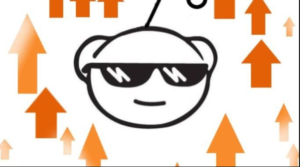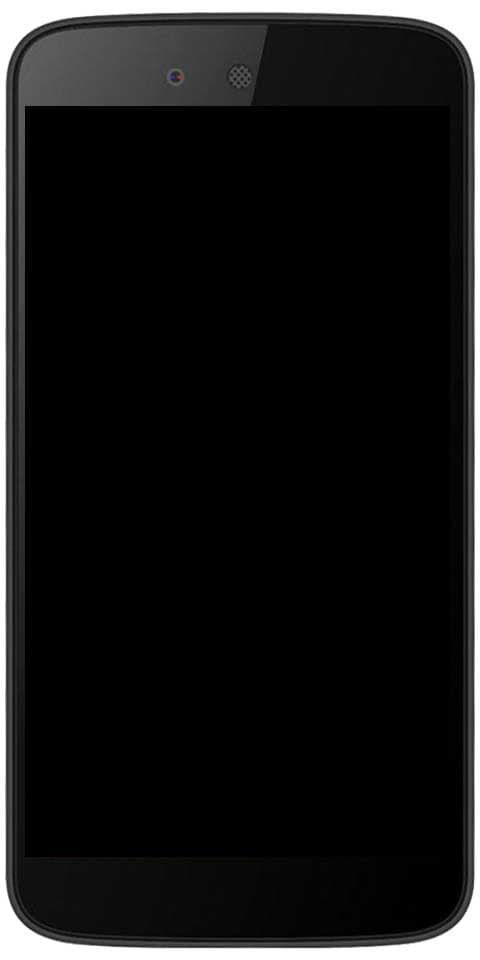Jak używać reakcji w Slacku do szybkich odpowiedzi
Jeśli Ty i Twój zespół używacie Luźny do komunikacji, możesz już docenić wiele z jego przydatnych funkcji. Jedna z funkcji sprawia, że potwierdzanie wiadomości lub komentarzy bez odpowiadania jest proste. Reakcje. Cóż, w tym artykule porozmawiamy o tym, jak używać reakcji w Slacku do szybkich odpowiedzi. Zaczynajmy!
Oprócz reakcji w Slacku możesz szybko użyć emoji lub wszystkich innych symboli. Aby zaznaczyć, że wykonałeś zadanie, przyglądasz się temu problemowi lub zaraz wrócisz.
Jeśli dopiero zaczynasz korzystać ze Slacka lub po prostu nie poświęciłeś chwili na wypróbowanie tej funkcji. Oto jak możesz używać reakcji w Slacku, a także dodawać je lub usuwać.
Slack działa jako centrum, jedna zorganizowana przestrzeń, w której wszyscy Twoi współpracownicy mogą komunikować się za pośrednictwem wiadomości błyskawicznych i czatu na żywo. Uwalnia to tradycyjną pocztę e-mail między biurami i pozwala zachować przejrzysty zapis tego, co zostało omówione, osiągnięte i co faktycznie wymaga uwagi w czasie rzeczywistym.
Wraz z rozprzestrzenianiem się urządzeń mobilnych, Slack sprawia, że przesyłanie plików z dowolnego miejsca jest naprawdę łatwe. Obejmuje to tradycyjne komputery stacjonarne i dostęp, a także edycję arkuszy kalkulacyjnych i wszystkich innych zwykłych podejrzanych.
Dodaj reakcję na stronie internetowej lub w aplikacji komputerowej
- Umieść kursor na wiadomości do której chcesz dodać reakcję. Zobaczysz, że ta wiadomość zostanie podświetlona, więc wiesz, że wybierasz właściwą.
- Następnie zobaczysz małe menu skrótów.
- Stuknij ikonę Dodaj reakcję . To jest ten z osobą, a także znak plus.
- Stuknij, aby wybrać emoji lub symbol, a zobaczysz, jak wyskakuje bezpośrednio pod tą wiadomością.
Dodaj reakcję w aplikacji mobilnej
- Kliknij wiadomość chcesz dodać reakcję do lub dotknij i przytrzymaj wiadomość aby przywołać menu skrótów
- Wybierz Dodaj reakcję ikonę (osoba i znak plus) i wybierz swój emoji lub symbol albo wybierz opcję szybkiego emoji, jeśli korzystasz z menu skrótów w kroku 1.

Dodaj więcej reakcji na wiadomość | Użyj reakcji w Slacku
Możesz także dodać więcej niż jedną reakcję do tej samej wiadomości. Kiedy reakcja wyświetla się pod wiadomością, zobaczysz ikonę Dodaj reakcję, która pojawi się po prawej stronie reakcji.
Możesz nacisnąć lub dotknąć tego, aby kontynuować dodawanie kolejnych emotikonów, a także symboli do wiadomości.
Usuń reakcję na wiadomość
Po dodaniu reakcji możesz ją usunąć, jeśli zmienisz zdanie lub zechcesz użyć innego. Po prostu kliknij lub dotknij reakcji że dodałeś i szybko zniknie.
O reakcjach w kanałach | Użyj reakcji w Slacku
Jeśli zastosujesz reakcje w kanałach, do których każdy ma dostęp w Twojej organizacji, to każdy będzie mógł je zobaczyć. Co więcej, mogą dodać tę samą reakcję, po prostu klikając lub stukając ją pod wiadomością.
Za każdym razem pod wiadomością pojawi się liczba. Pokazuje liczbę wszystkich osób, które zareagowały na tę wiadomość, z tym emoji lub symbolem.
Jeśli umieścisz kursor na reakcji, możesz również zobaczyć, co członkowie odpowiedzieli tą reakcją. A także te, które dodałeś, zostaną podświetlone.
Pakiety emotikonów i niestandardowe emotikony
Oprócz dużego wyboru emotikonów i symboli, w Slacku znajdziesz reakcje, możesz też złapać jeszcze więcej! Aby zobaczyć dostępne pakiety emoji, otwórz okno reakcji lub emoji i dotknij Dodaj emotikony przycisk.
Wybierz Pakiety emotikonów jeśli chcesz zobaczyć dostępne opcje. Kliknij lub dotknij jednego, jeśli chcesz dodać go do swojej kolekcji. Wybierz Niestandardowe emotikony aby dodać własne! Zobaczysz ten prosty dwuetapowy proces, który obejmuje przesłanie obrazu i nadanie nazwy nowemu emoji.
Aby zobaczyć emotikony w paczkach lub tych, które utworzyłeś. Następnie dotknij Luźny ikonę w Selektor emotikonów . To faktycznie wyświetla się aż po prawej stronie u góry okna emoji w Internecie i na komputerze, a także u dołu w aplikacji mobilnej.
Wybierz domyślny odcień skóry | Użyj reakcji w Slacku
W przypadku emotikonów, które mają skórę, na przykład twarz, dłonie i stopy, możesz również wybrać odcień skóry, którego chcesz użyć. W rzeczywistości będzie to dotyczyło wszystkich emoji, które używają odcienia skóry. W przeglądarce lub na komputerze otwórz okno reakcji lub emoji i na dole kliknij Odcienie skóry . Zobaczysz wtedy kilka opcji, więc po prostu wybierz tę, której chcesz użyć, przechodząc do przodu.
W aplikacji mobilnej kliknij i przytrzymaj emoji, aby wybrać jego odcień skóry. Domyślnie odcień skóry będzie używał tego, który wybrałeś dla klawiatury emoji iOS.

Dodaj niestandardowe emotikony do Slacka
Oprócz standardowego zestawu Emoji, Slack umożliwia również dodawanie własnych. Tworzenie ich jest naprawdę zabawne. Zwłaszcza, gdy są to również animowane emoji. Czujesz się zaintrygowany? Jak zawsze, wszystko jest tak proste, jak ciasto:
- Stuknij w swoje imię w lewym górnym rogu
- Wybierać Dostosuj Slack
- Następnie, Dodaj niestandardowe emotikony i prześlij zdjęcie
- Wybierz jego nazwę kodową (emotikony mają nazwy umożliwiające szybsze wprowadzanie)
- A następnie kliknij Zapisać .
Oto jak możesz usunąć niestandardowe emotikony:
- Stuknij w swoje imię w lewym górnym rogu
- Wybierać Dostosuj Slack
- Znajdź emoji, które chcesz usunąć, a następnie kliknij ikonę obok niego
- Wybierać Kasować potwierdzać.
Wniosek
W porządku, to wszystko ludzie! Mam nadzieję, że polubicie ten artykuł Use Reactions in Slack i uznacie go za pomocny. Przekaż nam swoją opinię na ten temat. Także jeśli macie dalsze pytania związane z tym artykułem. Daj nam znać w sekcji komentarzy poniżej. Wkrótce się z tobą skontaktujemy.
Miłego dnia!
Zobacz także: Discord vs Slack - który jest dla Ciebie lepszy?